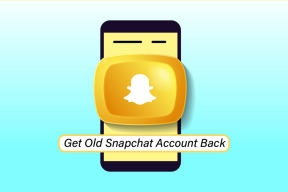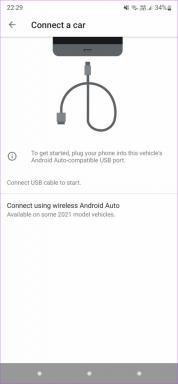Spotify 7 parimat parandust peatub Windowsis ja Mobile'is
Miscellanea / / November 29, 2021
Olete kindlasti kogenud Spotify kaudu voogesituse põhjuseta peatumist. Mõned kasutajad kaebavad et Spotify peatab muusika kuulamise iPhone'is, Android-telefonis või Windowsi arvutis. Lööb esitusnupp korduvalt jätkamiseks see tapab lõbu. Uurime, kuidas saaksime seda teie Windowsi arvuti ja telefoni jaoks parandada.

See ei ole oluline probleem. Lahendusi ise on üsna lihtne jälgida. Sellegipoolest soovitame teil enne ükshaaval proovimist kõiki lahendusi üle vaadata. Peaksite kiiresti naasta lugude/podcastide voogesituse juurde Spotifys.
Eeldan, et teil on stabiilne Interneti-ühendus ja teil pole võrguprobleeme. Kui WiFi ei tööta, proovige selle asemel mobiilset andmesidet. Kuulake seda võrguühenduseta esitusloend olete varem salvestanud, samal ajal kui aitame teil seda parandada.
Alustagem.
1. Kas kasutate Spotifyd mitmes seadmes?
Kas olete sama konto kaudu Spotifysse sisse logitud mitmest seadmest? Te ei saa Spotifyst erinevat sisu voogesitada kahes seadmes korraga, kasutades sama kontot. See ajab Spotify segadusse ja peatab voogesituse.

Üks teie peregrupi liige, kellel on juurdepääs teisele seadmele, võib teiega samal ajal Spotifyd kasutada. Veenduge, et see nii ei oleks.
2. Logige Spotifyst välja ja tagasi sisse
See on lihtne samm. Lihtsalt avage Spotify rakendus mis tahes platvormil/seadmel, millel seda kasutate, klõpsake oma profiilipildil ja klõpsake nuppu Logi välja. Oodake mõni hetk ja logige seejärel uuesti sisse. Kontrollige uuesti, kas Spotify töötab nüüd õigesti.
Samuti teemal Guiding Tech
3. Logige Spotifyst välja kõikjalt
Peaksite välja logima kõikidest seadmetest, kuhu olete sama Spotify kontoga sisse loginud. See võib aidata lahendada mitmeid probleeme, sealhulgas seda, kus Spotify peatab muusika.
Samm 1: Minge Spotify saidile ja logige sisse, kasutades oma sisselogimismandaate. See meetod ei tööta mobiili- ega töölauarakendustes.
Külastage Spotifyd
2. samm: Klõpsake oma profiilipildil ja valige Konto.

3. samm: Konto ülevaate all klõpsake nuppu Logi välja kõikjal ja oodake, kuni leht uuesti laaditakse.

Peate uuesti sisse logima kõikides muudes seadmetes, nagu mobiil- ja lauaarvuti. Proovige midagi esitada ja pange tähele, kas Spotify peatab endiselt voogesituse automaatselt.
4. Kustutage vahemälu ja andmed
Nagu me teame, võivad vanad rikutud andmed asjad kulisside taga segi ajada, mis toob kaasa ebakõlasid rakenduse kasutuskogemuses. Oleme varem käsitlenud, kuidas kustutada vahemälu ja andmeid mis tahes sisse lülitatud rakenduse jaoks Android nutitelefonid ja Windows 10. Kas kasutate Spotifyd brauseris? Saate ja peaksite ka tühjendama vahemälu ja küpsised Chrome'is et kontrollida, kas see põhjustab tõrke.

IPhone'ides pole vahemälu andmetele juurdepääsu ega nende tühjendamise võimalust, et saaksite neid otse uuesti installida.
Windowsi kasutajatel soovitaksin tühjendada ajutised failid, nagu on näidatud ülaltoodud punktis ja seejärel kasutage desinstallimiseks Recuvat Spotify täielikult. Vastasel juhul jätab see palju rämpsu või allesjäänud faile, mida me ei soovi.
Samuti teemal Guiding Tech
5. Akusäästja
Spotify muusika peatamise eest võib vastutada telefoni akusäästmisrežiim. Veelgi olulisem on see, et see peatab muusika, kui lülitate ekraani välja või lukustate telefoni.
Samm 1: Avage Seaded > Rakendused > Spotify ja puudutage Aku. Veenduge, et Luba taustategevus on sisse lülitatud.


Android teab nüüd paremini ja ei tapa Spotifyd ega sunni seda ekraani lukustamisel tegevust peatama.
6. Taustaandmete kasutamine
Teine seade, mis sarnaneb Androidi akusäästja toimimisele, kuid vastutab taustal andmete kasutamise piiramise eest.
Samm 1: Avage Seaded > Rakendused > Spotify ja puudutage valikut Mobiilne andmeside. Veenduge, et valik Luba taustaandmete kasutamine oleks sisse lülitatud.


Ja kui olete siin, saate lubada ka valiku „Luba rakendus, kui andmemahu säästja on sisse lülitatud”.
7. Installige Spotify uuesti
Noh, võite alati kasutada Spotify rakenduse puhast uuesti installimist oma telefoni või arvutisse. Selleks on mitu võimalust ja need sõltuvad sellest, kus te Spotifyd kasutate. Kui olete Androidi kasutaja, tühjendage Spotify vahemälu ja andmed, et vabaneda rikutud failidest, seejärel desinstallige ja installige see uuesti Play poest. Ja iPhone'i kasutajad tunnevad kindlasti seda harjutust.
Hankige Spotify Androidile
Hankige Spotify iPhone'ile
Hankige Windowsile mõeldud Spotify
Samuti teemal Guiding Tech
Kohapeal ja edasi
Spotify juhib muusika voogesituse tööstust ning jätkab liigutuste ja lainete tegemist. Väidetavalt teised on järele jõudnud aastate jooksul ja nüüd seisab Spotify ees kõva konkurents Apple Musicuga. Isegi Google üritab oma mängu YouTube Musicuga täiustada. Nende kolme vahel on kasutajatele saadaval palju valikuid.
Loodame, et üks lahendustest töötas teie jaoks ja suutsite probleemi lahendada. Nagu alati, kui leidsite probleemi lahendamiseks muu viisi, jagage seda meiega allpool olevas kommentaaride jaotises.
Järgmisena: Kas teie Spotify ei tööta ainult lukustuskuval? Klõpsake alloleval lingil, et saada teavet selle vea kiire parandamise kohta.